¿Estás irritado por esas ventanas emergentes que obtienes al usar tu Google Nexus 6 cuando tu almacenamiento está lleno y tienes que eliminar otros mensajes de texto para crear espacio? Sin mencionar cuándo no puede recibir mensajes cuando su bandeja de entrada está llena y sigue desplazándose sin decisión en qué hilo eliminar. Para guardarlo de estas experiencias, se recomienda que transfiera sus mensajes y otros archivos importantes de su Nexus 6 a su computadora. Esto los mantiene a salvo y se puede recuperar fácilmente si es necesario. Los mensajes de texto también se pueden cargar a otro teléfono en caso de que compre uno nuevo o tenga dos.
El Asistente de Mobilekin para Android o Asistente para Android (versión Mac) es una herramienta de administración de Android única que le permite transferir todos sus mensajes de texto desde su Google Nexus 6/6p/5/5x/4 a su computadora. Además de eso, también puede manejar todos los demás tipos de datos del teléfono y otros dispositivos Android. Es decir, le permite copiar contactos, fotos, videos, música y aplicaciones desde el dispositivo Android hasta la computadora y viceversa. Además de eso, también le permite administrar datos de Android en la computadora, eliminar los datos de Android en la computadora, enviar/recibir mensajes a través de la computadora e incluso editar contactos en la computadora. En una palabra, casi presenta con todas las necesidades de administración de todos los usuarios de Android.
La siguiente es una guía de 3 en pasos sobre la transferencia de mensajes de texto desde su teléfono móvil Google Nexus 6 a su computadora para su copia de seguridad con la ayuda de Mobilekin Assistant para Android. Y si está utilizando otros tipos de teléfonos Android, puede recurrir a cómo hacer una copia de seguridad y restaurar los datos de Android e incluso agregar nuevos contactos al teléfono Android para obtener más consejos.
![]()
Transferir mensajes de texto de Google Nexus 6 a la computadora
Paso 1. Conecte su teléfono Nexus 6 a su computadora
Inicie el asistente para Android en su computadora y conecte su teléfono Nexus 6 a su computadora con un cable USB. El programa detectará automáticamente el dispositivo. Debe habilitar la depuración USB en su Nexus 6 en primer lugar. Al finalizar esto, pase al siguiente paso.
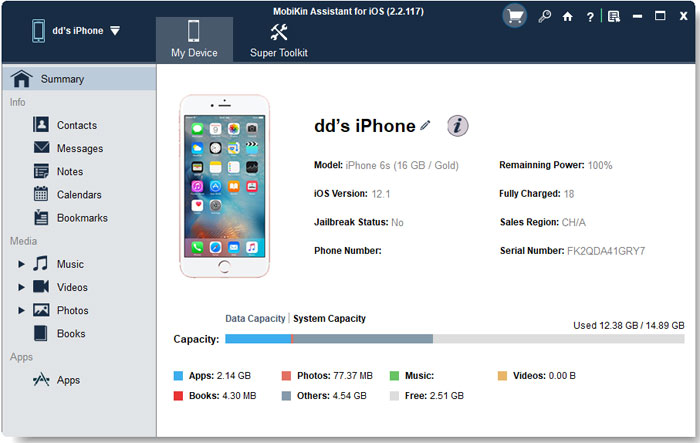
Paso 2. Selección de mensajes de texto para hacer una copia de seguridad
Luego, el software mostrará el contenido de su teléfono con un submenú en la izquierda para seleccionar categorías. Haga clic para abrir la categoría SMS y el programa escaneará y mostrará todos los mensajes de texto en su teléfono.
See also: Cómo hacer una copia de seguridad de los mensajes de texto en iPhone sin iCloud
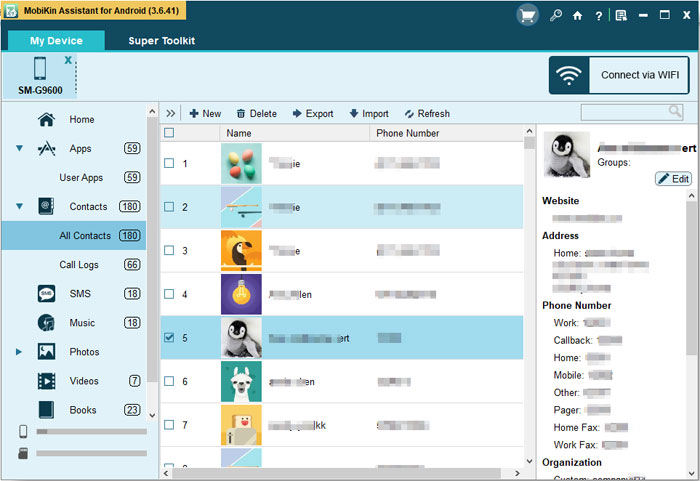
Paso 3. Transfiera los mensajes de Nexus 6 a la computadora
Haga clic en los mensajes de texto para marcarlos. Luego haga clic en el botón Exportar en el menú superior después de seleccionar todos los archivos que desea hacer una copia de seguridad. Explore y seleccione una carpeta en su computadora para guardar los mensajes de texto Nexus 6 transferidos y haga clic en Aceptar.
Finalmente, bienvenido a dejar caer una línea a continuación. Se agradecen cualquier comentario o sugerencia. No olvide recomendar este asistente premium de Mobilekin para Android a más personas.
![]()
![]()
